
Udgivet

Selvom Quick Resume er på Xbox, så du hurtigt kan komme tilbage til dit spil, skal du muligvis deaktivere funktionen for at løse et problem. Denne guide viser hvordan.
Da jeg var barn, lancerede konsolvideospil ret hurtigt. Der gik normalt kun et par sekunder mellem jeg indsatte Super Mario Bros-patronen i min SNES og kunne begynde at trampe på Koopa Troopers. Det er alt ændret med moderne spil, en indlæsningsskærm, der varer flere minutter, er næsten blevet normen.
Det er her Xbox Hurtigt CV funktion er så praktisk. Det giver dig mulighed for hurtigt at komme tilbage i handlingen efter en pause, selvom du ikke har besøgt et bestemt spil igen i et par dage.
Desværre er der tidspunkter, hvor denne uundværlige funktion kan forårsage flere problemer, end den er værd. Måske lider dit spil af fejl i ventekøerne, noget jeg har hørt mange Overwatch-spillere klage over. Eller måske er du ligesom mig og har bemærket, at Starfield styrter ned på det værst tænkelige tidspunkt, hvis jeg har slået Quick Resume til.
Hvis det er tilfældet, skal du vide, hvordan du slår Quick Resume fra på din Xbox.
Sådan deaktiveres Quick Resume på Xbox
Du skulle tro, at Microsoft ville tilbyde en enkelt vippekontakt for at slå Quick Resume helt fra. På den måde ville det ikke være aktiveret for nogen af dine spil på konsollen.
Ak, det er ikke tilfældet. I stedet skal du deaktivere det individuelt for hvert Xbox-spil, du spiller. Så hvordan slår du Quick Resume fra for dine Xbox-spil? Det kan være kedeligt, afhængigt af hvor mange titler du skal deaktivere det for, men det er nemt at gøre ved at bruge disse trin.
Sådan slår du Hurtigt genoptage fra på Xbox:
- Først skal du sikre dig, at du har gemt dine spilfremskridt. Denne procedure afslutter spillet, og du mister al ikke-gemt spilletid.
- Dernæst skal du sikre dig, at du er på startskærmen på din Xbox. Hvis ikke, tryk kortvarigt på Xbox-knappen på din controller for at vende tilbage dertil.
- Rul ned og vælg Mine spil og apps.
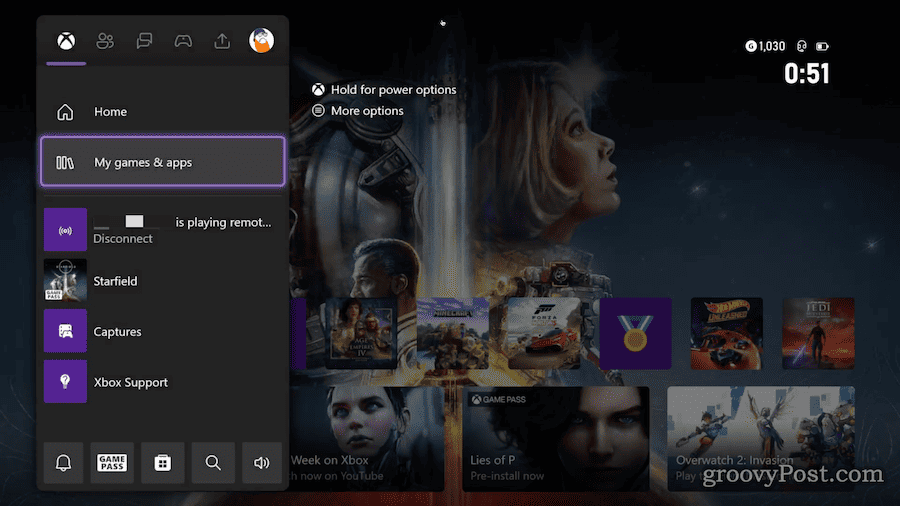
- Find Hurtigt CV gruppe på listen, og tryk på EN knappen for at udvide den (om nødvendigt).
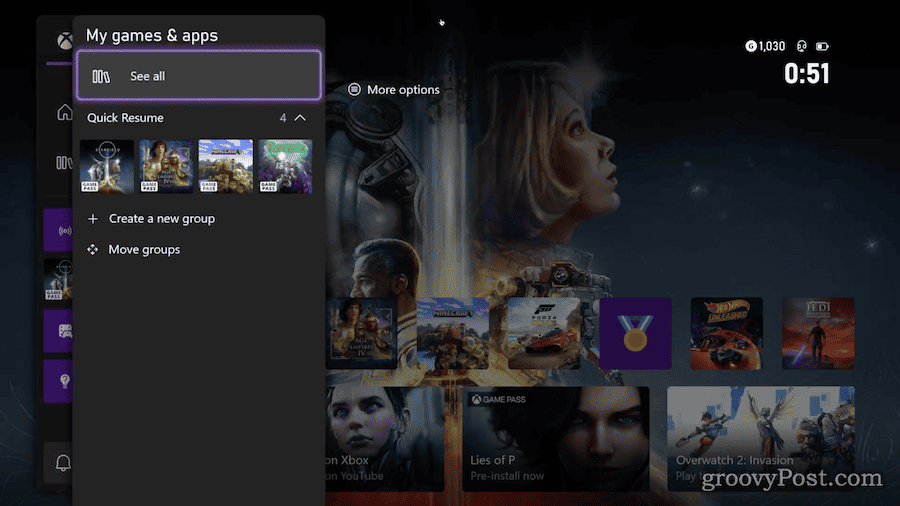
- Derefter skal du rulle, indtil du finder spillet, der giver dig problemer med Quick Resume. Klik på Flere muligheder knap, normalt afbildet til knappen med tre vandrette linjer.
- Rul ned og fremhæv Fjern fra Quick Resume, og tryk derefter på EN knappen på din controller.
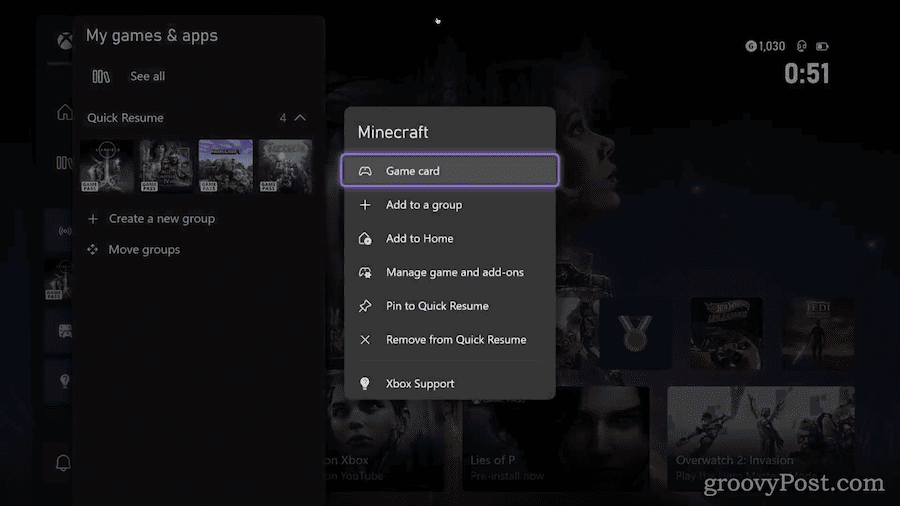
Det er alt, hvad der er til det. Fortsæt med at gøre dette for alle andre spil, du har problemer med.
Bare bemærk, at hvis du ikke har spillet eller gemt et bestemt spil endnu, vil det ikke dukke op i Quick Resume-gruppen endnu. Din Xbox føjer den til gruppen, når du starter spillet og spiller det nok til at generere en aktiv gemmetilstand.
Skal du deaktivere Quick Resume på Xbox?
Quick Resume anvender state-of-the-art tilstandsstyringsalgoritmer for at muliggøre hurtigt spilskift. Disse er indbygget i Velocity Architecture, som er kernen i lagringsteknologi på moderne Xbox-konsoller. Funktionen fungerer med Xbox Series S- og Series X-konsollerne.
Din konsol kan gemme op til tre gemte tilstande til Xbox Series X|S-titler med fuld hukommelse. Ifølge Microsoft bruger bagudkompatible Xbox One, Xbox 360 og originale Xbox-konsoltitler mindre hukommelse. Derfor kan Series S og X gemme mere end tre af disse titler.
Desværre er der tidspunkter, hvor denne funktion muligvis ikke stemmer overens med dine behov. Som nævnt tidligere, kan du fejlfinde en tilbagevendende softwarefejl, eller måske vil du udelukkende dedikere systemressourcer til en enkelt høj-efterspørgsel titel.
Ret ofte, online spil lider de fleste fejl relateret til Quick Resume. I mit tilfælde er nedbrudsproblemerne med Starfield usædvanlige, da det er en singleplayer-titel. Spil, der kræver en serverforbindelse, som FIFA, PUBG og Halo Infinite, kan dog være problematiske.
Hvad sker der, når jeg slår Hurtigt CV fra for et spil?
Mens Quick Resume ikke fylder eventuel ekstra plads på din konsol er der nogle konsekvenser, du skal vide om, før du deaktiverer funktionen for et spil.
Når du har fjernet titlen fra Quick Resume, afslutter din Xbox spillet og sletter enhver midlertidig gemmetilstand, der måtte være blevet oprettet. Med andre ord går alle ikke-gemte fremskridt i spillet tabt. Derfor understregede jeg vigtigheden af at gemme dit spil først.
Bare husk, at næste gang du starter spillet, skal du vente længere end normalt. Spillet skal gennemgå hele dets opstartsindlæsningssekvens, hvoraf meget blev omgået af Quick Resume.
